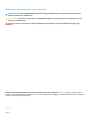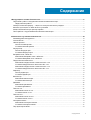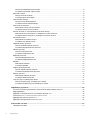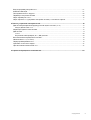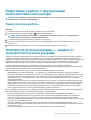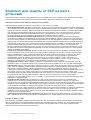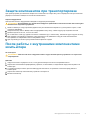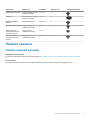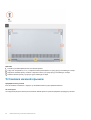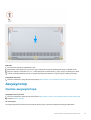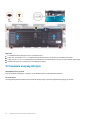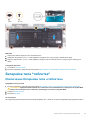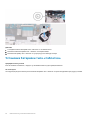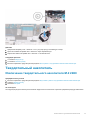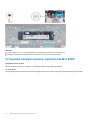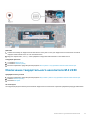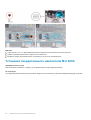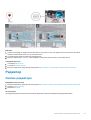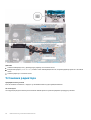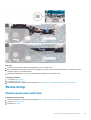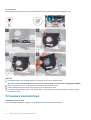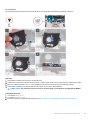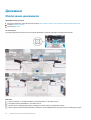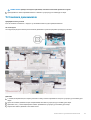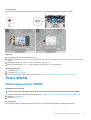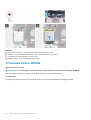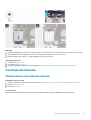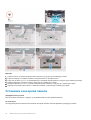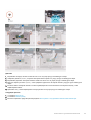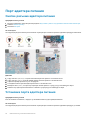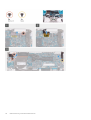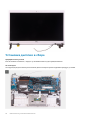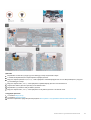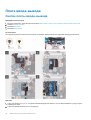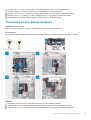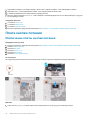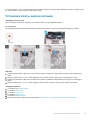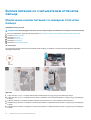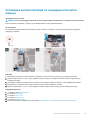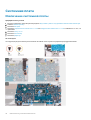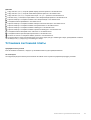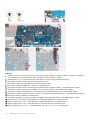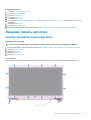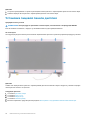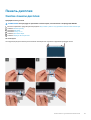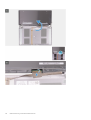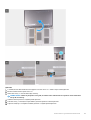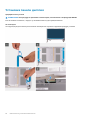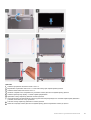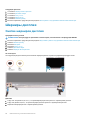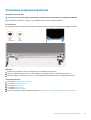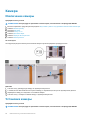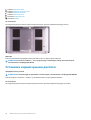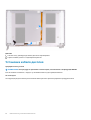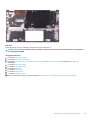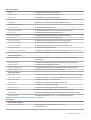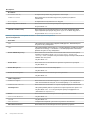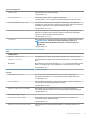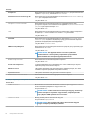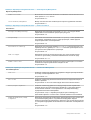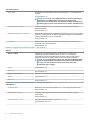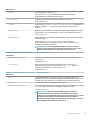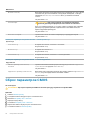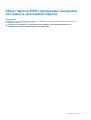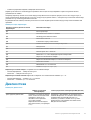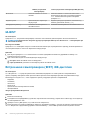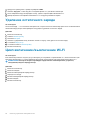Dell Inspiron 5391-6967 Руководство пользователя
- Категория
- Ноутбуки
- Тип
- Руководство пользователя
Это руководство также подходит для

Inspiron 5391
Руководство по обслуживанию
нормативная модель: P114G
нормативный тип: P114G001

Примечания, предупреждения и предостережения
ПРИМЕЧАНИЕ: Пометка ПРИМЕЧАНИЕ указывает на важную информацию, которая поможет использовать
данное изделие более эффективно.
ОСТОРОЖНО: Указывает на возможность повреждения устройства или потери данных и подсказывает, как
избежать этой проблемы.
ПРЕДУПРЕЖДЕНИЕ: Указывает на риск повреждения оборудования, получения травм или на угрозу для
жизни.
© 2018–2019 Корпорация Dell или ее дочерние компании. Все права защищены. Dell, EMC и другие товарные знаки
являются товарными знаками корпорации Dell Inc. или ее дочерних компаний. Другие товарные знаки могут быть товарными
знаками соответствующих владельцев.
2019 - 08
Ред. A00

1 Инструкции по технике безопасности.........................................................................................6
Подготовка к работе с внутренними компонентами компьютера.......................................................................7
Перед началом работы ............................................................................................................................................. 7
Электростатический разряд — защита от электростатического разряда.......................................................7
Комплект для защиты от ЭСР на месте установки ................................................................................................8
Защита компонентов при транспортировке.............................................................................................................. 9
После работы с внутренними компонентами компьютера...................................................................................9
2 Извлечение и установка компонентов...................................................................................... 10
Рекомендуемые инструменты......................................................................................................................................10
Список винтов....................................................................................................................................................................10
Нижняя крышка.................................................................................................................................................................. 11
Снятие нижней крышки..............................................................................................................................................11
Установка нижней крышки....................................................................................................................................... 12
Аккумулятор....................................................................................................................................................................... 13
Снятие аккумулятора................................................................................................................................................ 13
Установка аккумулятора...........................................................................................................................................14
Батарейка типа "таблетка"............................................................................................................................................15
Извлечение батарейки типа «таблетка»............................................................................................................ 15
Установка батарейки типа «таблетка»................................................................................................................16
Твердотельный накопитель.......................................................................................................................................... 17
Извлечение твердотельного накопителя М.2 2280..........................................................................................17
Установка твердотельного накопителя М.2 2280............................................................................................. 18
Извлечение твердотельного накопителя М.2 2230..........................................................................................19
Установка твердотельного накопителя М.2 2230............................................................................................ 20
Радиатор............................................................................................................................................................................. 21
Снятие радиатора...................................................................................................................................................... 21
Установка радиатора................................................................................................................................................22
Вентилятор........................................................................................................................................................................ 23
Извлечение вентилятора........................................................................................................................................ 23
Установка вентилятора............................................................................................................................................24
Динамики............................................................................................................................................................................ 26
Извлечение динамиков............................................................................................................................................ 26
Установка динамиков................................................................................................................................................27
Плата WLAN.......................................................................................................................................................................28
Извлечение платы WLAN.........................................................................................................................................28
Установка платы WLAN............................................................................................................................................28
Плата WWAN..................................................................................................................................................................... 29
Извлечение платы WWAN.......................................................................................................................................29
Установка платы WWAN.......................................................................................................................................... 30
Сенсорная панель............................................................................................................................................................31
Извлечение сенсорной панели.............................................................................................................................. 31
Установка сенсорной панели................................................................................................................................. 32
Порт адаптера питания..................................................................................................................................................34
Содержание
Содержание 3

Снятие разъема адаптера питания..................................................................................................................... 34
Установка порта адаптера питания..................................................................................................................... 34
Дисплей в сборе...............................................................................................................................................................35
Снятие дисплея в сборе.......................................................................................................................................... 35
Установка дисплея в сборе.................................................................................................................................... 38
Плата ввода-вывода...................................................................................................................................................... 40
Снятие платы ввода-вывода................................................................................................................................. 40
Установка платы ввода-вывода.............................................................................................................................41
Плата кнопки питания.....................................................................................................................................................42
Извлечение платы кнопки питания...................................................................................................................... 42
Установка платы кнопки питания..........................................................................................................................43
Кнопка питания со считывателем отпечатка пальца........................................................................................... 44
Извлечение кнопки питания со сканером отпечатка пальца....................................................................... 44
Установка кнопки питания со сканером отпечатка пальца.......................................................................... 45
Системная плата............................................................................................................................................................. 46
Извлечение системной платы............................................................................................................................... 46
Установка системной платы................................................................................................................................... 47
Лицевая панель дисплея...............................................................................................................................................49
Снятие лицевой панели дисплея..........................................................................................................................49
Установка лицевой панели дисплея....................................................................................................................50
Панель дисплея................................................................................................................................................................ 51
Снятие панели дисплея............................................................................................................................................51
Установка панели дисплея..................................................................................................................................... 54
Шарниры дисплея........................................................................................................................................................... 56
Снятие шарниров дисплея..................................................................................................................................... 56
Установка шарниров дисплея................................................................................................................................57
Камера................................................................................................................................................................................ 58
Извлечение камеры.................................................................................................................................................. 58
Установка камеры......................................................................................................................................................58
Задняя крышка дисплея................................................................................................................................................ 59
Снятие задней панели дисплея............................................................................................................................ 59
Установка задней крышки дисплея......................................................................................................................60
Кабель дисплея.................................................................................................................................................................61
Извлечение кабеля дисплея...................................................................................................................................61
Установка кабеля дисплея......................................................................................................................................62
Упор для рук и клавиатура в сборе............................................................................................................................63
Снятие упора для рук и клавиатуры в сборе.................................................................................................... 63
Установка упора для рук и клавиатуры в сборе.............................................................................................. 64
3 Драйверы устройств................................................................................................................ 66
Утилита установки программного обеспечения набора микросхем Intel.......................................................66
Видеодрайверы................................................................................................................................................................66
Драйвер последовательного порта ввода-вывода Intel...................................................................................... 66
Технология Intel Trusted Execution Engine Interface................................................................................................. 66
Драйвер виртуальной кнопки Intel.............................................................................................................................. 66
Драйверы беспроводной сети и Bluetooth............................................................................................................... 66
4 Настройка системы.................................................................................................................. 67
Настройка системы......................................................................................................................................................... 67
4 Содержание

Вход в программу настройки BIOS..............................................................................................................................67
Клавиши навигации.........................................................................................................................................................67
Последовательность загрузки.....................................................................................................................................68
Параметры настройки системы.................................................................................................................................. 68
Сброс параметров CMOS.............................................................................................................................................. 76
Сброс пароля BIOS (программы настройки системы) и системного пароля................................................ 77
5 Поиск и устранение неисправностей........................................................................................78
Диагностика расширенной предзагрузочной оценки системы (ePSA)............................................................78
Запуск диагностики ePSA.........................................................................................................................................78
Индикаторы диагностики системы............................................................................................................................. 78
Диагностика....................................................................................................................................................................... 79
M-BIST............................................................................................................................................................................80
Встроенная самопроверка (BIST) ЖК-дисплея................................................................................................ 80
Восстановление операционной системы................................................................................................................. 81
Обновление BIOS (USB-ключ)...................................................................................................................................... 81
Перепрограммирование BIOS.......................................................................................................................................81
Удаление остаточного заряда.....................................................................................................................................82
Цикл включение/выключение Wi-Fi...........................................................................................................................82
6 Справка и обращение в компанию Dell..................................................................................... 83
Содержание 5

Инструкции по технике безопасности
Следуйте этим инструкциям по безопасности во избежание повреждения компьютера и для собственной безопасности.
Если не указано иное, каждая процедура, включенная в этот документ, исходит из того, что вы ознакомились со
сведениями о безопасности, прилагаемой к вашему компьютеру.
ПРИМЕЧАНИЕ: Перед началом работы с внутренними компонентами компьютера прочитайте инструкции по
технике безопасности, прилагаемые к компьютеру. Дополнительные сведения по вопросам безопасности см.
на веб-странице, посвященной соответствию нормативам: www.dell.com/regulatory_compliance.
ПРИМЕЧАНИЕ: Перед открыванием корпуса компьютера или снятием панелей отключите все источники
питания. После завершения работ с внутренними компонентами компьютера установите на место все крышки,
панели и винты перед подключением к электрической розетке.
ОСТОРОЖНО: Чтобы не повредить компьютер, работы следует выполнять на чистой ровной поверхности.
ОСТОРОЖНО: Соблюдайте осторожность при обращении с компонентами и платами. Не следует
дотрагиваться до компонентов и контактов платы. Держите плату за края или за металлическую монтажную
скобу. Такие компоненты, как процессор, следует держать за края, а не за контакты.
ОСТОРОЖНО: Пользователь может выполнять только те действия по устранению неисправностей и ремонту,
которые разрешены или контролируются специалистами службы технической поддержки Dell. На ущерб,
вызванный неавторизованным обслуживанием, гарантия не распространяется. См. инструкции по технике
безопасности, прилагаемые к устройству или доступные по адресу www.dell.com/regulatory_compliance.
ОСТОРОЖНО: Прежде чем прикасаться к любым внутренним компонентам компьютера, снимите с себя
статическое электричество с помощью заземляющего браслета. Также вы можете периодически
притрагиваться к неокрашенной металлической поверхности, например к металлическому предмету на задней
панели компьютера. Во время работы периодически прикасайтесь к неокрашенной металлической
поверхности, чтобы снять статическое электричество, которое может повредить внутренние компоненты.
ОСТОРОЖНО: При отключении кабеля тяните его за разъем или за язычок, но не за сам кабель. На разъемах
некоторых кабелей имеются защелки или винты-барашки, которые нужно разъединить перед отключением
кабеля. При отключении кабелей их следует держать ровно, чтобы не погнуть контакты разъемов. При
подключении кабелей следите за правильной ориентацией и выравниванием разъемов и портов.
ОСТОРОЖНО: Нажмите и извлеките все карты памяти из устройства чтения карт памяти.
ПРИМЕЧАНИЕ: Цвет компьютера и некоторых компонентов может отличаться от цвета, указанного в этом
документе.
Темы:
• Подготовка к работе с внутренними компонентами компьютера
• Электростатический разряд — защита от электростатического разряда
• Комплект для защиты от ЭСР на месте установки
• Защита компонентов при транспортировке
• После работы с внутренними компонентами компьютера
1
6 Инструкции по технике безопасности

Подготовка к работе с внутренними
компонентами компьютера
ПРИМЕЧАНИЕ: Изображения, приведенные в этом документе, могут отличаться от вашего компьютера в
зависимости от заказанной конфигурации.
Перед началом работы
Действия
1. Сохраните и закройте все открытые файлы, выйдите из всех приложений.
2. Выключите компьютер. Щелкните Пуск > Питание > Выключение.
ПРИМЕЧАНИЕ: При использовании другой операционной системы ознакомьтесь с инструкциями по
выключению в документации к операционной системе.
3. Отсоедините компьютер и все внешние устройства от электросети.
4. Отключите от компьютера все подключенные сетевые и периферийные устройства, например клавиатуру, мышь,
монитор и т. д.
5. Извлеките все мультимедийные карты и оптические диски из компьютера, если такие имеются.
Электростатический разряд — защита от
электростатического разряда
Электростатические разряды представляют серьезную опасность при работе с электронными компонентами, особенно
платами расширения, процессорами, модулями памяти DIMM и системными платами. Даже небольшие заряды могут
повредить электрические цепи, причем неочевидным образом. Например, проблемы могут начать возникать лишь время от
времени или сократится срок службы изделия. По мере того как для отрасли все более важными становятся низкое
энергопотребление и высокая плотность размещения, растет и важность защиты от электростатических разрядов.
С связи с увеличением плотности полупроводников на новейших продуктах Dell последние подвержены
электростатическому повреждению сильнее, чем более старые модели. По этой причине некоторые методы обращения с
компонентами, рекомендованные ранее, стали неприемлемыми.
Обычно говорят о двух типах электростатических повреждений: критических и постепенных.
• Критические. Критические повреждения — это примерно 20% повреждений, связанных с электростатическими
разрядами. Они приводят к немедленной и полной потере функциональности устройства. Пример критического отказа:
при получении удара статическим электричеством модуль памяти DIMM немедленно вызывает сбой No POST/No Video
(Не пройден тест POST/Нет видеосигнала), после чего подается кодовый звуковой сигнал об отсутствующей или
неработающей памяти.
• Постепенные. Постепенные сбои составляют приблизительно 80% сбоев из-за электростатических разрядов. Такие
повреждения возникают часто, и в большинстве случаев они первоначально оказываются незамеченными. Например,
модуль памяти DIMM может получить разряд, из-за которого лишь немного повреждается канал, а никаких внешних
симптомов не проявляется. Могут пройти недели или даже месяцы, прежде чем канал расплавится. В этот период
может ухудшиться целостность памяти, периодически могут возникать ошибки и т. п.
Более сложными в плане выявления и устранения являются повреждения постепенного типа ("латентные повреждения").
Для предотвращения электростатических разрядов примите следующие меры.
• Используйте проводной защитный браслет с необходимым заземлением. Использование беспроводных
антистатических браслетов больше не допускается. Они не обеспечивают надлежащей защиты. Для адекватной
защиты от разрядов также недостаточно просто коснуться корпуса перед работой с уязвимыми компонентами.
• Работайте с уязвимыми компонентами в статически безопасной области. По возможности используйте антистатическое
покрытие на полу и на рабочем столе.
• Извлекать уязвимые к статическому электричеству компоненты из антистатической упаковки следует только
непосредственно перед их установкой. Перед открытием антистатической упаковки обязательно снимите статический
заряд со своего тела.
• Обязательно помещайте компоненты в антистатические контейнеры при транспортировке.
Инструкции по технике безопасности 7

Комплект для защиты от ЭСР на месте
установки
Комплект для самостоятельного обслуживания на месте установки используется наиболее часто. Каждый такой комплект
состоит из трех основных компонентов: антистатического коврика, браслета и заземляющего провода.
Компоненты комплекта для защиты от ЭСР на месте установки
Ниже перечислены компоненты комплекта для защиты от ЭСР на месте установки.
• Антистатический коврик рассеивает энергию ЭСР, на него можно класть детали оборудования во время технического
обслуживания. При использовании антистатического коврика браслет должен плотно прилегать к коже, а заземляющий
провод подсоединен к коврику и любой неокрашенной металлической поверхности системы, с которой ведется работа.
При правильном развертывании комплекта запасные части можно извлечь из антистатического пакета и положить
прямо на коврик. Во избежание повреждений компоненты, чувствительные к ЭСР, следует держать в руках либо
размещать на антистатическом коврике, в системе или внутри антистатического пакета.
• Антистатический браслет и заземляющий провод могут напрямую соединять ваше запястье и неокрашенную
металлическую поверхность оборудования, если антистатический коврик не требуется, либо их можно подсоединить к
антистатическому коврику для защиты временно размещенного на нем оборудования. Физическое соединение между
вашей кожей, антистатическим ковриком и оборудованием с помощью браслета и заземляющего провода называется
заземлением. Используйте только те комплекты для обслуживания на месте установки, которые включают браслет,
коврик и заземляющий провод. Никогда не используйте беспроводные браслеты. Помните, что провода внутри
браслета подвержены нормальному износу, поэтому их нужно регулярно проверять с помощью специального тестера
во избежание случайных повреждений оборудования из-за ЭСР. Рекомендуется проверять браслет и заземляющий
провод как минимум раз в неделю.
• Тестер антистатического браслета. Провода внутри антистатического браслета со временем изнашиваются. При
использовании комплекта для самостоятельного обслуживания рекомендуется регулярно проверять браслет перед
каждым обращением в службу технической поддержки, а также как минимум раз в неделю. Лучше всего для такой
проверки использовать специальный тестер. Если у вас нет собственного тестера, выясните в региональном
подразделении, можно ли приобрести его. Для выполнения теста наденьте браслет на руку, подключите его
заземляющий провод к тестеру и нажмите кнопку для проверки. Если тест пройден успешно, загорится зеленый
индикатор, в противном случае загорится красный индикатор и прозвучит сигнал тревоги.
• Изолирующие элементы. Важно держать устройства, чувствительные к ЭСР (такие как пластмассовые оболочки
радиатора), вдали от внутренних компонентов, которые являются изоляторами и часто несут на себе высокий заряд.
• Рабочая среда. Прежде чем использовать комплект для защиты от ЭСР на месте установки, оцените условия рабочей
среды клиента. Например, развертывание в серверной среде отличается от развертывания в среде настольных или
портативных устройств. Серверы обычно устанавливаются в стойке центра обработки данных, а настольные
компьютеры и портативные устройства размещаются на столах или в офисных секциях. Всегда выбирайте достаточно
просторную, открытую зону, где достаточно места и для развертывания комплекта для защиты от ЭСР, и для
размещения ремонтируемой системы. В рабочей зоне также должны отсутствовать изоляторы, которые могут привести
к возникновению ЭСР. Изолирующие материалы, такие как пенопласт и другие пластмассы, всегда следует
переместить на расстояние не менее 30 см (12 дюймов) от чувствительных компонентов, прежде чем выполнять какие-
либо работы с оборудованием.
• Антистатическая упаковка. Все чувствительные к ЭСР устройства должны поставляться и приниматься в
защищенной от статического заряда упаковке. Рекомендуются металлические чехлы с защитой от статического
электричества. Тем не менее всегда возвращайте поврежденную деталь в том же антистатическом пакете и упаковке, в
которых поступила новая деталь. Необходимо закрыть сверху и заклеить лентой антистатический пакет и использовать
тот же упаковочный пенопласт в оригинальной упаковке, в которой поступила новая деталь. Устройства,
чувствительные к ЭСР, следует извлекать из упаковки только на антистатической поверхности. Никогда не размещайте
детали оборудования на наружной поверхности антистатического пакета, так как только его внутренняя часть
защищена от ЭСР. Всегда следует держать детали в руках либо размещать их на антистатическом коврике, в системе
или внутри антистатического пакета.
• Транспортировка чувствительных компонентов. Для безопасной транспортировки компоненты, чувствительные к
ЭСР, такие как запчасти на замену или детали, возвращаемые в Dell, следует всегда класть в антистатические пакеты.
Выводы по защите от ЭСР
Всем выездным сервисным специалистам рекомендуется всегда использовать традиционный проводной заземляющий
браслет и защитный антистатический коврик во время обслуживания продуктов Dell. Кроме того, очень важно в процессе
обслуживания держать чувствительные компоненты вдали от изолирующих деталей, а для транспортировки таких
компонентов использовать антистатические пакеты.
8 Инструкции по технике безопасности

Защита компонентов при транспортировке
При транспортировке для замены или возврата в Dell компонентов, которые могут быть повреждены электростатическим
разрядом, очень важно помещать их в антистатические пакеты.
Подъем оборудования
При подъеме тяжелого оборудования соблюдайте следующие рекомендации.
ОСТОРОЖНО: Не поднимайте груз весом более 50 фунтов. Привлекайте нескольких человек или используйте
механическое подъемное устройство.
1. Имейте стабильную опору под ногами. Держите ноги расставленными и направьте ступни в разные стороны, чтобы
сохранять равновесие.
2. Напрягите мышцы живота. Мышцы живота поддерживают вашу спину, снижая нагрузку при поднятии тяжестей.
3. Делайте подъем за счет ног, а не за счет спины.
4. Не отставляйте от себя груз, держите его близко. Чем ближе груз к позвоночнику, тем меньше будет нагрузка на спину.
5. При подъеме и опускании груза держите спину вертикально. Не добавляйте к нагрузке свой собственный вес.
Постарайтесь не поворачиваться и не поворачивать спину.
6. При опускании груза используйте указания выше в обратном порядке.
После работы с внутренними компонентами
компьютера
Об этой задаче
ОСТОРОЖНО: Забытые или плохо закрученные винты внутри компьютера могут привести к его серьезным
повреждениям.
Действия
1. Закрутите все винты и убедитесь в том, что внутри компьютера не остались затерявшиеся винты.
2. Подключите все внешние и периферийные устройства, а также кабели, отсоединенные перед началом работы на
компьютере.
3. Установите все карты памяти, диски и любые другие компоненты, которые были отключены перед работой с
компьютером.
4. Подключите компьютер и все внешние устройства к электросети.
5. Включите компьютер.
Инструкции по технике безопасности 9

Извлечение и установка компонентов
Рекомендуемые инструменты
Для выполнения процедур, описанных в этом документе, могут потребоваться следующие инструменты:
• Крестовая отвертка № 1
• Плоская отвертка
• Пластмассовая палочка
Список винтов
ПРИМЕЧАНИЕ: При извлечении винтов из компонента рекомендуется записывать типы винтов, количество
винтов, затем помещать их в ящик для хранения винтов. Это необходимо для того, чтобы при замене
компонента было установлено правильное количество винтов надлежащего типа.
ПРИМЕЧАНИЕ: На некоторых компьютерах имеются намагниченные поверхности. Проследите за тем, чтобы
не оставались винты, прикрепившиеся к таким поверхностям, при замене компонента.
ПРИМЕЧАНИЕ: Цвет винта определяется заказанной конфигурацией.
Таблица 1. Список винтов
Компонент Крепится к Тип винта Количество Изображение винта
Нижняя крышка Упор для рук и
клавиатура в сборе
M2x6 4
Аккумулятор Упор для рук и
клавиатура в сборе
M2x2 4
Аккумулятор Упор для рук и
клавиатура в сборе
M1.6x4 1
Держатель сенсорной
панели
Упор для рук и
клавиатура в сборе
M1,6x2 3
Сенсорная панель Упор для рук и
клавиатура в сборе
M1,6x2 2
Скоба платы ввода-
вывода
Упор для рук и
клавиатура в сборе
M2,5x3,5 2
плата ввода-вывода Упор для рук и
клавиатура в сборе
M2x3 1
Твердотельный
накопитель
Системная плата M2x2.5 1
Консоль платы
беспроводной сети
Плата беспроводной
сети и системная плата
M2x2.5 1
Вентилятор Системная плата M2x3 2
Правый шарнир
дисплея
Системная плата M2x4 1
2
10 Извлечение и установка компонентов

Компонент Крепится к Тип винта Количество Изображение винта
Левый шарнир дисплея Задняя крышка дисплея
и антенна в сборе
M2,5x3,5 2
Шарниры Задняя крышка дисплея
и антенна в сборе
M2,5x2,5 6
Держатель кабеля
дисплея
Системная плата M2,5x3,5 1
Порт адаптера питания Упор для рук и
клавиатура в сборе
M2x3 1
Кнопка питания с
держателем сканера
отпечатка пальца
Упор для рук и
клавиатура в сборе
M1,6x2 1
Кнопка питания со
сканером отпечатка
пальца
Упор для рук и
клавиатура в сборе
M1,6x2 1
Нижняя крышка
Снятие нижней крышки
Предварительные условия
1. Выполните действия, предусмотренные разделом Подготовка к работе с внутренними компонентами компьютера.
Об этой задаче
На следующем рисунке показано расположение нижней крышки и проиллюстрирована процедура снятия.
Извлечение и установка компонентов 11

Действия
1. Ослабьте три невыпадающих винта на нижней крышке.
2. Открутите четыре винта (M2x6), которыми нижняя крышка крепится к упору для рук и клавиатуре в сборе.
3. Подцепите нижнюю крышку, начиная от верхнего левого угла упора для рук и клавиатуры в сборе.
4. Снимите нижнюю крышку с упора для рук и клавиатуры в сборе.
Установка нижней крышки
Предварительные условия
Если вы заменяете компонент, перед его установкой извлеките существующий компонент.
Об этой задаче
На следующем рисунке показано расположение нижней крышки и проиллюстрирована процедура установки.
12 Извлечение и установка компонентов

Действия
1. Расположите компьютер шарнирами к себе.
2. Выровняйте нижнюю крышку на упоре для рук и клавиатуре в сборе и зафиксируйте крышку, надавив на нее.
3. Вкрутите обратно четыре винта (M2x6), чтобы прикрепить нижнюю крышку к упору для рук и клавиатуре в сборе.
4. Затяните три невыпадающих винта, которыми нижняя крышка крепится к упору для рук и клавиатуре в сборе.
Следующие действия
1. Выполните действия, предусмотренные разделом После работы с внутренними компонентами компьютера.
Аккумулятор
Снятие аккумулятора
Предварительные условия
1. Выполните действия, предусмотренные разделом Подготовка к работе с внутренними компонентами компьютера.
2. Снимите нижнюю крышку.
Об этой задаче
На следующем рисунке показано расположение аккумулятора и проиллюстрирована процедура извлечения.
Извлечение и установка компонентов 13

Действия
1. Отсоедините кабель аккумулятора от системной платы.
2. Открутите четыре винта (M2x2), которыми аккумулятор крепится к упору для рук и клавиатуре в сборе.
3. Открутите винт (M1,6x4), которым аккумулятор крепится к системной плате и к упору для рук и клавиатуре в сборе.
4. Снимите аккумулятор с упора для рук и клавиатуры в сборе.
Установка аккумулятора
Предварительные условия
Если вы заменяете компонент, перед его установкой извлеките существующий компонент.
Об этой задаче
На следующем рисунке показано расположение аккумулятора и проиллюстрирована процедура установки.
14 Извлечение и установка компонентов

Действия
1. Подключите кабель аккумулятора к системной плате.
2. Заверните четыре винта (M2x2), чтобы прикрепить аккумулятор к упору для рук и клавиатуре в сборе.
3. Вкрутите обратно винт (M1,6x4), чтобы прикрепить аккумулятор к системной плате и к упору для рук и клавиатуре в
сборе.
Следующие действия
1. Установите нижнюю крышку.
2. Выполните действия, предусмотренные разделом После работы с внутренними компонентами компьютера.
Батарейка типа "таблетка"
Извлечение батарейки типа «таблетка»
Предварительные условия
1. Выполните действия, предусмотренные разделом Подготовка к работе с внутренними компонентами компьютера.
ОСТОРОЖНО: При извлечении батареи типа «таблетка» восстанавливаются стандартные настройки BIOS.
Перед снятием батареи типа «таблетка» рекомендуется записать настройки BIOS.
2. Снимите нижнюю крышку.
3. Извлеките батарею.
Об этой задаче
На следующем рисунке показано расположение батарейки типа «таблетка» и проиллюстрирована процедура извлечения.
Извлечение и установка компонентов 15

Действия
1. Отсоедините кабель батарейки типа «таблетка» от системной платы.
2. Извлеките кабель батарейки типа «таблетка» из направляющей.
3. Извлеките батарейку типа «таблетка» из упора для рук и клавиатуры в сборе.
Установка батарейки типа «таблетка»
Предварительные условия
Если вы заменяете компонент, перед его установкой извлеките существующий компонент.
Об этой задаче
На следующем рисунке показано расположение батарейки типа «таблетка» и проиллюстрирована процедура установки.
16 Извлечение и установка компонентов

Действия
1. Прикрепите батарейку типа «таблетка» к слоту на упоре для рук и клавиатуре в сборе.
2. Проложите кабель батарейки типа «таблетка» через направляющую.
3. Подключите кабель батарейки типа «таблетка» к системной плате.
Следующие действия
1. Установите аккумулятор.
2. Установите нижнюю крышку.
3. Выполните действия, предусмотренные разделом После работы с внутренними компонентами компьютера.
Твердотельный накопитель
Извлечение твердотельного накопителя М.2 2280
Предварительные условия
1. Выполните действия, предусмотренные разделом Подготовка к работе с внутренними компонентами компьютера.
2. Снимите нижнюю крышку.
3. Извлеките батарею.
Об этой задаче
На следующем рисунке показано расположение твердотельного накопителя и проиллюстрирована процедура извлечения.
Извлечение и установка компонентов 17

Действия
1. Открутите винт (M2x2,5), которым твердотельный накопитель крепится к системной плате.
2. Выдвиньте твердотельный накопитель и извлеките его из слота на системной плате.
Установка твердотельного накопителя М.2 2280
Предварительные условия
Если вы заменяете компонент, перед его установкой извлеките существующий компонент.
Об этой задаче
На следующем рисунке показано расположение твердотельного накопителя и проиллюстрирована процедура установки.
18 Извлечение и установка компонентов

Действия
1. Совместите выемку на твердотельном накопителе с выступом в слоте для твердотельного накопителя и вставьте
твердотельный накопитель в слот на системной плате.
2. Вкрутите обратно винт (M2x2,5), чтобы прикрепить твердотельный накопитель к системной плате.
Следующие действия
1. Установите аккумулятор.
2. Установите нижнюю крышку.
3. Выполните действия, предусмотренные разделом После работы с внутренними компонентами компьютера.
Извлечение твердотельного накопителя М.2 2230
Предварительные условия
1. Выполните действия, предусмотренные разделом Подготовка к работе с внутренними компонентами компьютера.
2. Снимите нижнюю крышку.
3. Извлеките батарею.
Об этой задаче
На следующем рисунке показано расположение твердотельного накопителя и проиллюстрирована процедура извлечения.
Извлечение и установка компонентов 19

Действия
1. Открутите винт (M2x2,5), фиксирующий крепление твердотельного накопителя на системной плате.
2. Сдвиньте и снимите крепление с твердотельного накопителя.
3. Выдвиньте твердотельный накопитель и извлеките его из слота на системной плате.
Установка твердотельного накопителя М.2 2230
Предварительные условия
Если вы заменяете компонент, перед его установкой извлеките существующий компонент.
Об этой задаче
На следующем рисунке показано расположение твердотельного накопителя и проиллюстрирована процедура установки.
20 Извлечение и установка компонентов
Страница загружается ...
Страница загружается ...
Страница загружается ...
Страница загружается ...
Страница загружается ...
Страница загружается ...
Страница загружается ...
Страница загружается ...
Страница загружается ...
Страница загружается ...
Страница загружается ...
Страница загружается ...
Страница загружается ...
Страница загружается ...
Страница загружается ...
Страница загружается ...
Страница загружается ...
Страница загружается ...
Страница загружается ...
Страница загружается ...
Страница загружается ...
Страница загружается ...
Страница загружается ...
Страница загружается ...
Страница загружается ...
Страница загружается ...
Страница загружается ...
Страница загружается ...
Страница загружается ...
Страница загружается ...
Страница загружается ...
Страница загружается ...
Страница загружается ...
Страница загружается ...
Страница загружается ...
Страница загружается ...
Страница загружается ...
Страница загружается ...
Страница загружается ...
Страница загружается ...
Страница загружается ...
Страница загружается ...
Страница загружается ...
Страница загружается ...
Страница загружается ...
Страница загружается ...
Страница загружается ...
Страница загружается ...
Страница загружается ...
Страница загружается ...
Страница загружается ...
Страница загружается ...
Страница загружается ...
Страница загружается ...
Страница загружается ...
Страница загружается ...
Страница загружается ...
Страница загружается ...
Страница загружается ...
Страница загружается ...
Страница загружается ...
Страница загружается ...
Страница загружается ...
-
 1
1
-
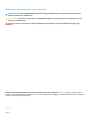 2
2
-
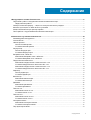 3
3
-
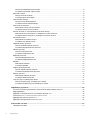 4
4
-
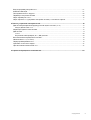 5
5
-
 6
6
-
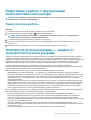 7
7
-
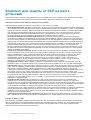 8
8
-
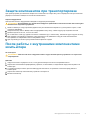 9
9
-
 10
10
-
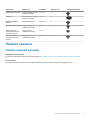 11
11
-
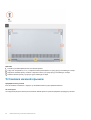 12
12
-
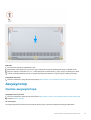 13
13
-
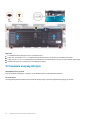 14
14
-
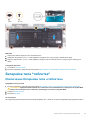 15
15
-
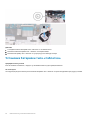 16
16
-
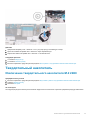 17
17
-
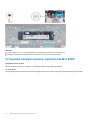 18
18
-
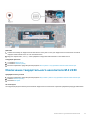 19
19
-
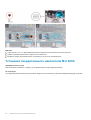 20
20
-
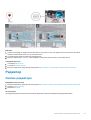 21
21
-
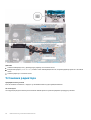 22
22
-
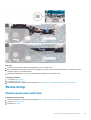 23
23
-
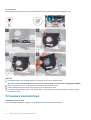 24
24
-
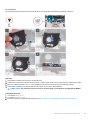 25
25
-
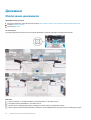 26
26
-
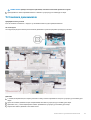 27
27
-
 28
28
-
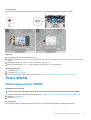 29
29
-
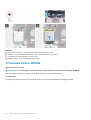 30
30
-
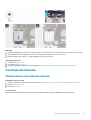 31
31
-
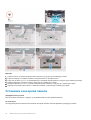 32
32
-
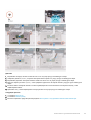 33
33
-
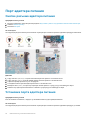 34
34
-
 35
35
-
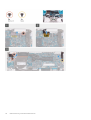 36
36
-
 37
37
-
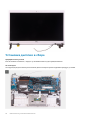 38
38
-
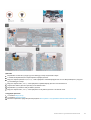 39
39
-
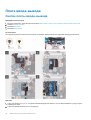 40
40
-
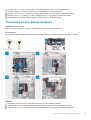 41
41
-
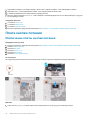 42
42
-
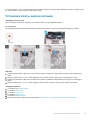 43
43
-
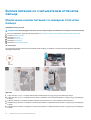 44
44
-
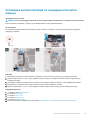 45
45
-
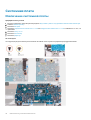 46
46
-
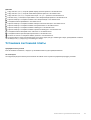 47
47
-
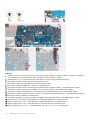 48
48
-
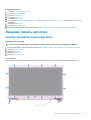 49
49
-
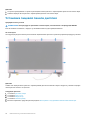 50
50
-
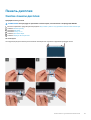 51
51
-
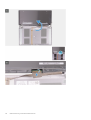 52
52
-
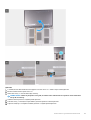 53
53
-
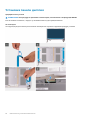 54
54
-
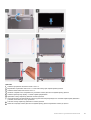 55
55
-
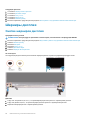 56
56
-
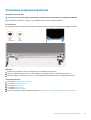 57
57
-
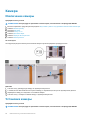 58
58
-
 59
59
-
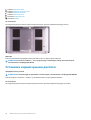 60
60
-
 61
61
-
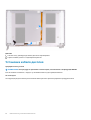 62
62
-
 63
63
-
 64
64
-
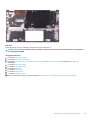 65
65
-
 66
66
-
 67
67
-
 68
68
-
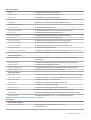 69
69
-
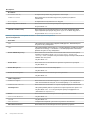 70
70
-
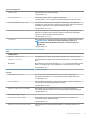 71
71
-
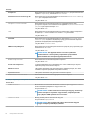 72
72
-
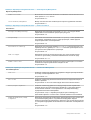 73
73
-
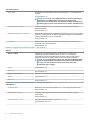 74
74
-
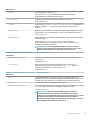 75
75
-
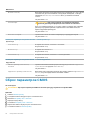 76
76
-
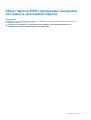 77
77
-
 78
78
-
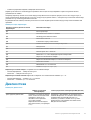 79
79
-
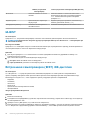 80
80
-
 81
81
-
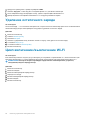 82
82
-
 83
83
Dell Inspiron 5391-6967 Руководство пользователя
- Категория
- Ноутбуки
- Тип
- Руководство пользователя
- Это руководство также подходит для
Задайте вопрос, и я найду ответ в документе
Поиск информации в документе стал проще с помощью ИИ
Похожие модели бренда
-
Dell Inspiron 7590 Руководство пользователя
-
Dell Inspiron 5490 Руководство пользователя
-
Dell G315-6691 Руководство пользователя
-
Dell Latitude 5420 Инструкция по применению
-
Dell Inspiron 5391 Руководство пользователя
-
Dell Inspiron 7591 Руководство пользователя
-
Dell Vostro 5300 Инструкция по применению
-
Dell XPS 13 7390 2-in-1 Руководство пользователя